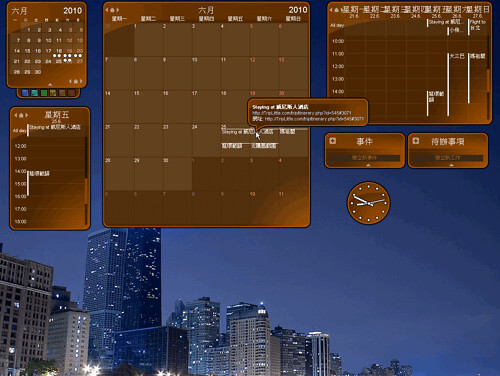電腦玩物 |
| Posted: 15 Jul 2010 07:37 AM PDT 特別聲明:自動化刪除不可復原,所以本文介紹的工具雖經過我的實際測試,但也要提醒用戶自己使用時,務必注意可能帶來的風險(人情風暴?)。 在Facebook(臉書)中要大量加入新朋友是一件簡單的事情;但是相反的,當你想要在Facebook中「大量移除」朋友時,卻發現官方沒有內建這樣的功能,於是你必須一個一個點進朋友的個人頁面,在朋友個人檔案左下方找到並點擊「從朋友中移除」,不得不說這實在是非常麻煩。 目前我並沒有找到一款真的是完美的「大量移除」朋友輔助工具,但有些缺點但也具備實用性的,則是今天要介紹的「FacebookDeletes」。這是一款GreaseMonkey腳本,在瀏覽器中安裝後,來到你的Facebook朋友清單,就可以進行「有條件」的大量刪除朋友動作。
例如我早期剛加入臉書時,也曾經為了玩遊戲加了不少外國朋友(或是專門某些人為了玩遊戲設置的帳號),但時間久了,一方面是我現在幾乎不玩臉書遊戲了,另外一方面和這些「吃喝玩樂」的朋友也沒有遊戲之外的互動;所以,就想要將他們從我的Facebook朋友清單中大量移除。
請先安裝這款「FacebookDeletes」腳本,接著從Facebook右上方的【帳號】-【編輯朋友列表】進入你的朋友清單。如果你之前有養成幫朋友分類群組的好習慣,就可以切換到特定群組的朋友名單中,準備進行大量刪除動作(例如刪除「games」群組中的所有朋友)。 這時候,你應該可以在頁面左上方看到一個新增的【Facebook Delete Friends】選單,請打開它。
打開FacebookDeletes選單後,看到左下方有一個〔Highlight Only〕按鈕,可以幫你「先標示出」等一下會自動刪除的帳號,這是一個保險確定機制,建議先按下這顆按鈕。
然後看到你的朋友清單,稍後將被大量自動刪除的朋友帳號會用「紅色框框」高亮標明。如果有某幾位朋友是等一下不想要刪除的,請「勾選」他們。
另外,這裡你會發現有些朋友帳號前面,沒有加上「勾選框」,這些朋友當然也就無法使用FacebookDeletes進行大量刪除了,這也是我一開始就說「有條件」的原因。 至於為什麼有些帳號無法跟著大量刪除呢?依據腳本作者的說法,是因為有些Facebook程式會綁著朋友帳號,讓你無法用腳本進行強制刪除;所以,你只能慢慢進入該朋友的個人檔案頁面進行手動移除的動作。
確認好要刪除的帳號都無誤後,回到剛剛左上方的FacebookDeletes選單中,點擊〔Delete all EXCEPT selected〕,就可以把這個頁面中沒有勾選的朋友全部刪除!(無法復原,請小心確認。)
FacebookDeletes預設一次幫你刪除目前這個頁面中,所以沒有被勾選的朋友帳號。如果你想繼續大量刪除其他朋友,那麼就要切換倒下一個頁面進行同樣動作。
不過,也有更「刺激」的方法,就是讓FacebookDeletes腳本幫你自動翻頁、自動刪除每一頁未勾選的朋友帳號。 同樣在FacebookDeletes選單中,勾選「Delete all friends in the next pages too」,再按下〔Delete all EXCEPT selected〕,就會在刪除完目前頁面中的朋友帳號後,自動翻到下一頁繼續刪除,一直到所有頁面翻完為止!!
為了保險起見,我建議在「Delete a maximum of XXX friends」中設定一個停損點,例如「100」,這樣最多自動刪到100位朋友時,FacebookDeletes就會自動暫停。
希望這個驚險刺激的腳本,可以幫到讀者去大量刪除酒肉朋友、遊戲帳號。而如果你想了解更多Facebook技巧,歡迎繼續參考下列文章: |
| You are subscribed to email updates from 電腦玩物 To stop receiving these emails, you may unsubscribe now. | Email delivery powered by Google |
| Google Inc., 20 West Kinzie, Chicago IL USA 60610 | |

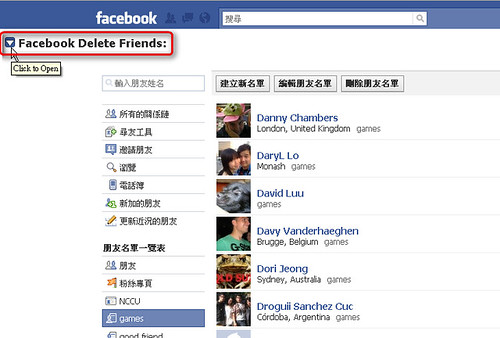
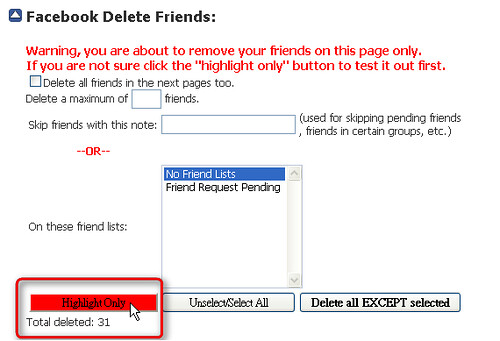
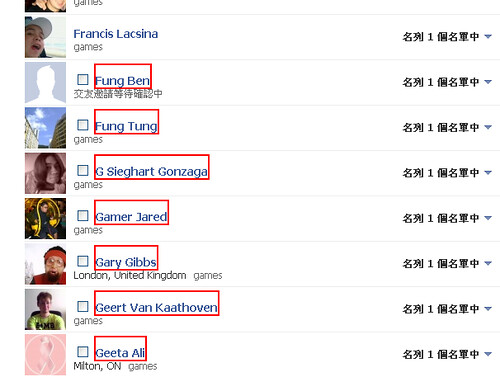
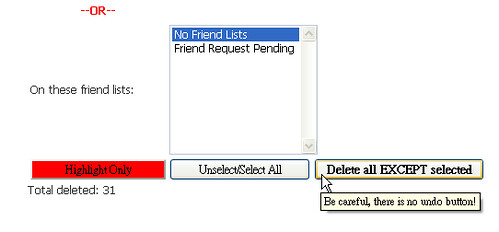
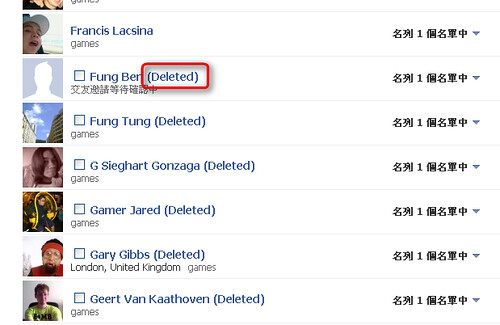



![On Top Replica 置顶任意窗口的任意部分工具[图] | 小众软件 > desktop On Top Replica 置顶任意窗口的任意部分工具[图] | 小众软件 > desktop](http://img1.appinn.com/2010/07/2010071418.png)
![On Top Replica 置顶任意窗口的任意部分工具[图] | 小众软件 > desktop On Top Replica 置顶任意窗口的任意部分工具[图] | 小众软件 > desktop](http://img1.appinn.com/2010/07/2010071413.png)